5 nemme trin til at oprette brugerdefinerede QR-koder til Google Slides
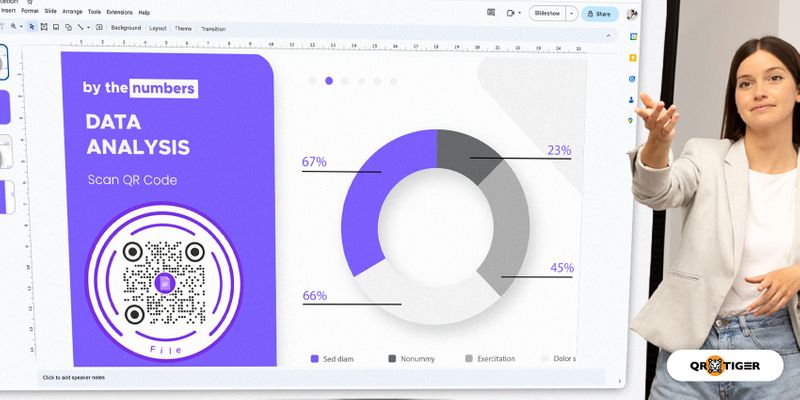
QR-koder til Google Slides kan gøre din almindelige præsentation til en smart en. Lad informationen springe fra skærmen til dit publikums hænder med QR-kodeteknologi.
Det kan være besværligt at dele din præsentation. Men med QR-koder kan du ubesværet dele dine slides indsekunderog lever en engagerende, mobilvenlig præsentation til dit publikum.
BankMyCells rapport fra juli 2023 viser, at der er 6,92 milliarder smartphonebrugere på verdensplan, hvilket betyder, at 86,11% af den globale befolkning ejer en smartphone. Dette tal indikerer, at det er afgørende at vedtage en mobil-først-strategi.
For at starte din QR-koderejse vil denne artikel vise dig, hvordan du tager din præsentation til det næste niveau ved hjælp af en gratis QR-kodegenerator. Læs videre for at lære mere om dette smarte værktøj.
Del Google Slides med en QR-kode
Quick Response eller QR-koder er avancerede 2D-stregkoder, der gemmer information som links, filer, tekster, billeder, vCard, Google Forms og mere. Det kræver kun en smartphone at få adgang til disse data.
QR-koder kan gemme dine Google Slides for at lette hurtig og nem fildeling. Brugere kan se og downloade præsentationen med kun én scanning.
Du skal kun bruge det delbare link eller selve filen for at oprette en med en gratis online QR-kode maker. Efter et par tryk har du en funktionel QR-kode, der omdirigerer til din Google Slides-præsentation.
Du kan også nemt integrere QR-kodeteknologi direkte i dine Google Slide-præsentationer for at inkorporere elementer, der øger publikums engagement.
I modsætning til traditionelle stregkoder kan QR-koder gemme store mængder data, hvilket gør dem til et smart værktøj til præsentationer, så oplægsholdere kan levere forskellige ekstra ressourcer.
De største fordele ved at bruge denne teknologi er dens brugervenlighed, bekvemmelighed, alsidighed og effektivitet. De overfører hurtigt information fra din Google Slide til dit publikums smartphone.
Hvordanoprette en QR-kode til Google Slides i 5 trin
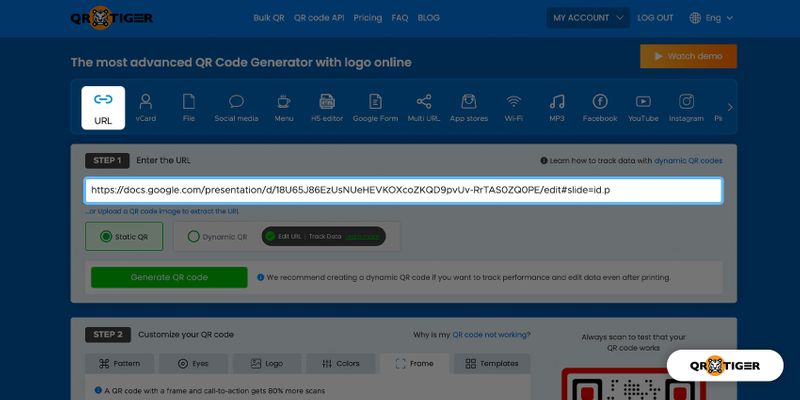
1. Log ind på dinQR TIGER konto og vælgURL QR-kode løsning.
2. Indtast det delbare Google Slide-præsentationslink i det tomme felt.
Hurtigt tip:Sørg for at indstille dit diasshows adgangsindstillinger til "Alle med linket" for at garantere en jævn oplevelse for scannere.
3. VælgStatisk QR ellerDynamisk QR, og klik derefterGenerer QR-kode.
Vælg Dynamic QR for en redigerbar og sporbar QR-kode. Denne type QR-kode giver dig mulighed for at ændre de lagrede oplysninger og spore dens ydeevne.
4. Tilpas din QR-kode for at gøre den unik. Vælg et mønster, en øjenform og farver. Tilføj et logo til koden. Brug en ramme med en tydelig opfordring til handling (CTA).
5. Test-scan QR-koden. Når du arbejder, klikHentat gemme den. Du kan nu dele din Google Slide QR-kode med andre brugere.
Hurtigt tip: Download din QR-kode i SVG-format for at ændre størrelsen på den med den højeste udskriftskvalitet.
Hvorfor du skal brugeQR-koder til Google Slides
Forenklet indholdsdeling
De fleste publikummer vil sandsynligvis se eller bede om en kopi af dine dias eller yderligere ressourcer.
Med QR-koder behøver du ikke at søge og overføre filer fra én enhed til en anden eller kopiere og indsætte links. Lad dit publikum scanne koden for at få adgang til din Google Slide-præsentation og andre oplysninger.
Du kan også dele Google Slides med enfil QR-kode så dit publikum med det samme kan gemme filen på deres enhed.
Hurtige dataopdateringer
Der er to typer QR-koder: statisk og dynamisk. Mens statiske er permanente,dynamiske QR-koder lader dig redigere og ændre de lagrede oplysninger når som helst.
En dynamisk kode gemmer en kort URL, mens dine indlejrede data er i en sikker database. Denne korte URL omdirigerer til dine data eller en landingsside, hvor scannere kan se eller downloade dem.
Med denne funktion kan du levere opdateret indhold til dit publikum. Denne er mere praktisk, da du ikke behøver at oprette en ny QR-kode for at foretage de nødvendige ændringer.
Men vær opmærksom på: Du kan ikke konvertere en QR-løsning til en anden; du kan kun ændre QR-kodens indlejrede oplysninger.
Lad os sige, at du har en fil QR-kode. Du kan erstatte filen inde i den med en ny, men du kan ikke konvertere den til en anden QR-kodetype.
Øg publikumsengagementet
QR-koder kan bryde monotonien ved at lytte til præsentationer. Skab en interaktiv oplevelse for publikum ved hjælp af QR-koder på dine dias, hvilket fører til mere indhold.
Disse koder kan vække deres interesse og nysgerrighed, tilskynde til aktiv deltagelse og gøre din præsentation mere fordybende.
Dens alsidighed kan højne publikums engagement på mange måder og skabe en mere dynamisk og mindeværdig oplevelse for deltagerne.
7 kreative måder at inkorporere påQR-koder i Google Slides præsentation
Angiv ressourcer, der kan downloades
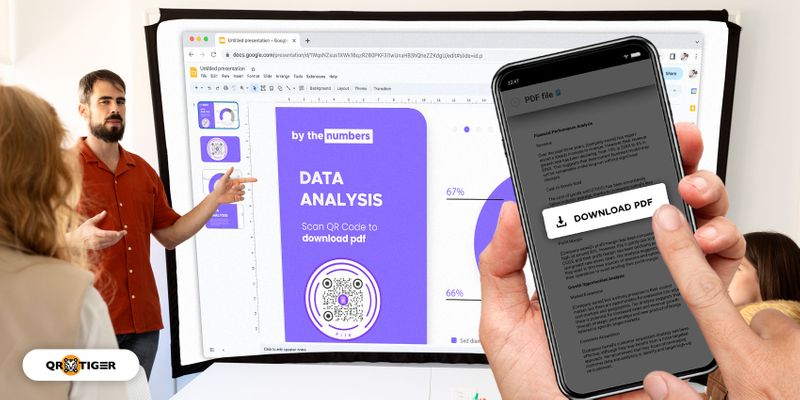
Medtag en QR-kode på specifikke dias for at give dit publikum adgang til yderligere ressourcer til at supplere din præsentation. Dette øger deres engagement og kontrol over præsentationsflowet.
Fortæl historier ved hjælp afQR-koder til Google Slides
At fortælle en historie er en effektiv måde at fastholde dit publikums opmærksomhed på. ENundersøgelse af Prezi viser, at 55 % af folk siger, at en god historie hjælper dem med at fokusere på præsentationen.
For at øge publikumsengagementniveauet kan du oprette en QR-kodedrevet historielinje. Væk deres interesse, og lad dem deltage i din præsentation ved at tilføje QR-koder på dine slides.
Det kan indeholde relevante billeder, videoer eller anekdoter. Med en scanning kan dit publikum få adgang til dem på deres enhed. Ved at bruge denne teknologi vil nærsynede måske også takke dig.
Gamify din præsentation
Forbind og engager effektivt publikum ved at bringe begejstring til publikum. Lys op i rummet og lav en isbryder med et QR-kodespil.
Du kan nemt gøre din præsentation til et interaktivt spil ved at skjule QR-koder rundt i lokalet. Scanning af QR-koden fører til spor til spørgsmål, du vil stille dem under eller i slutningen af din præsentation.
For at opmuntre deres deltagelse kan du give præmier til dem, der har svaret rigtigt på dine spørgsmål.
Fremme samarbejde
En anden genial måde at gøre din præsentation mindeværdig på er atgøre det mere interaktivt. Brug en dynamisk QR-kodegenerator til at oprette QR-koder på dias, der giver publikum mulighed for at bidrage med deres ideer, forslag eller spørgsmål i realtid.
Led dem til online afstemnings- eller undersøgelsesplatforme ved hjælp af QR-koder, og tilskynd dem til at deltage aktivt.
Du kan stille dem spørgsmål og give dem mulighed for at svare med det samme ved at scanne QR-koden ved hjælp af deres enhed. Dette skaber et samarbejdende og interaktivt miljø under din præsentation.
Forbind med dit publikum
Hold forbindelsen med dit publikum selv efter præsentationen. Hold dine linjer åbne for meningsfulde forbindelser med QR-koder.
Du kan bruge ensociale medier QR-kode der leder deltagerne til dine profiler på sociale medier for at opmuntre dem til at forbinde, følge eller engagere sig med dig på disse sociale platforme.
Dette fremmer en bredere online tilstedeværelse og interaktion.
Byg dit netværk
Præsentationer åbner muligheder for at komme i kontakt med værdifulde enkeltpersoner eller stipendiater inden for din branche. Du kan bruge en smart løsning, der strømliner kommunikationen til at udforske disse skjulte muligheder – vCard QR-koden.
Vis din vCard QR-kode i Google Slides. Det lader dit publikum automatisk gemme dine kontaktoplysninger på deres enhed, hvilket gør det bekvemt for dem at nå ud og forblive forbundet efter præsentationen.
Få feedback i realtid
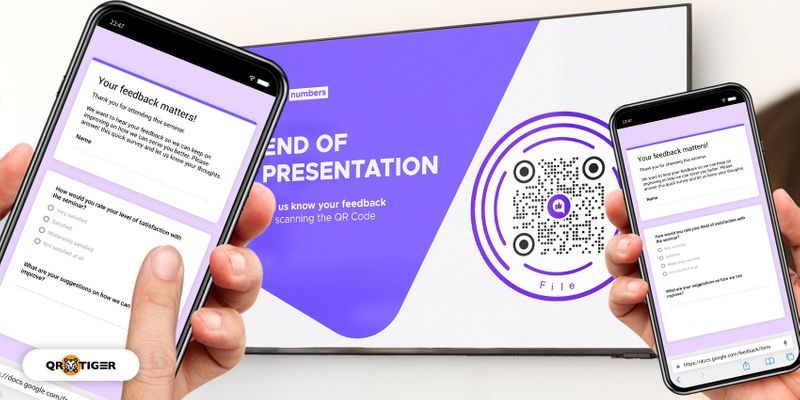
Hvis du undrer dig over, hvordan du opretter en QR-kode til en Google-formular, er det ret simpelt. Følg de samme trin ovenfor og vælgGoogle Form QR-kode løsning.
Indtast blot formularens delbare link og generer ganske enkelt QR-koden.
Hvorfor vælge QR TIGERQR kode generator
QR TIGER er en meget avanceret QR-kodesoftware, der hjælper virksomheder med at køre QR-kodedrevne kampagner og strømline forretningsdriften.
Produktjagt og G2 anerkender softwaren som den mest innovative software til QR-koder med logoer.
Her er grunden til, at QR TIGER er et overlegent valg:
Omfattende løsninger
 QR TIGER tilbyder en bred vifte af løsninger, fra grundlæggende til avanceret. Det giver brugerne mulighed for at skabe tilpassede statiske og dynamiske QR-koder til forskellige formål.
QR TIGER tilbyder en bred vifte af løsninger, fra grundlæggende til avanceret. Det giver brugerne mulighed for at skabe tilpassede statiske og dynamiske QR-koder til forskellige formål.
Uanset om det er til erhvervsbrug eller privat brug, har QR TIGER det hele. Det er en alt-i-en-software til dine QR-kodebehov.
Tilpasset kort URL
QR-kode hvid mærkning giver brugerne mulighed for at erstatte vores standard dynamiske QR-kode URLqr1.bemed en tilpasset kort URL.
Dette kan være nyttigt til forretningsforslagspræsentationer. Du kan ændre din QR-kodes korte URL for at tilpasse den til dit brand og forbedre genkendelsen.
HøjtydendeQR kode generator
QR TIGER er kendt for sin ydeevne på virksomhedsniveau. Den genererer hurtigt tilpassede QR-koder i høj kvalitet, hvilket sikrer en jævn og effektiv brugeroplevelse.
Den hurtige generationshastighed gør det muligt for brugere at oprette QR-koder i bulk, hvilket sparer dem for tid og kræfter.
Brugerdefineret høj kvalitetQR-koder
 QR TIGER lader dig personliggøre dine QR-koder ved at vælge farver, øje & mønsterformer og rammer fra dets brede tilpasningsmuligheder.
QR TIGER lader dig personliggøre dine QR-koder ved at vælge farver, øje & mønsterformer og rammer fra dets brede tilpasningsmuligheder.
Brugere kan downloade deres tilpassede QR-kode med logo iPNG- og SVG-format for at opnå den højeste udskriftskvalitet og en jævn scanningsoplevelse.
QR TIGER: Knæk koden til engagerende præsentationer
QR-koder til Google Slides er avancerede værktøjer, der transformerer, hvordan publikum oplever præsentationer. Hvordan teknologien fungerer afslører kreative måder at engagere sig i dit publikum på.
En måde at skabe forbindelse til dit publikum på er at udnytte QR-kodeteknologien ved hjælp af en QR-kodegenerator. Begynd at integrere avancerede QR-kodeløsninger for at give dit publikum unikke og mindeværdige oplevelser.
Udforsk QR TIGERs overkommelige abonnementsplaner nu for at starte din rejse. Du kan vælge deres freemium-plan for at nyde deres funktioner gratis.



